更新时间:2023-12-08
1功能简介
本文介绍了信锐技术SFG网关通过小程序实现快速开局配置,利用小程序可以方便的完成初始化配置。并且可以提前完成配置并且分享给其他人,实现远程协助开局,以下相关功能配置均基于SFG3.0.4版本。
2 微信小程序开局使用场景
2.1 使用场景
在以下环境下可以考虑使用微信小程序开局:
1)上架新设备,没有电脑可以登录设备进行配置的情况;
2)上架新设备,现场人员不会调试设备的情况;
注意事项:使用微信小程序开局时必须要有AP接到SFG网关上。
3 小程序开局配置
3.1 独立企业/独立门店网关开局
1) 打开微信扫一扫,扫描下方二维码或搜索微信小程序“小信云联”打开小程序。
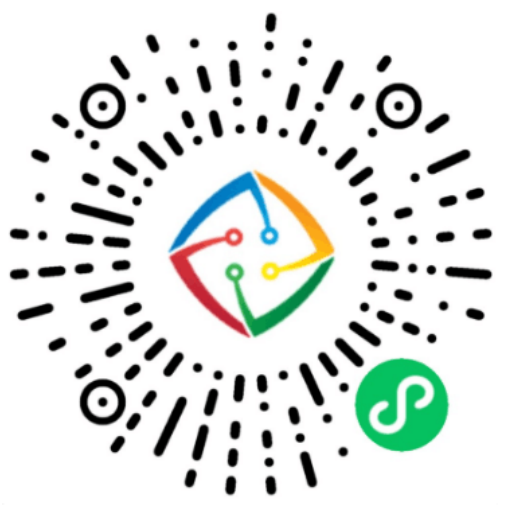
图 4‑ 1 小信云联小程序
小程序后会请求位置信息权限以及获取 WiFi 列表的权限。苹果手机可能无法获取 WiFi列表,需要按照引导给微信授权获取 WiFi 列表。
扫描后会弹出以下界面:(选择“我是合作伙伴”或者“我是用户”,根据实际情况按指引选择即可)
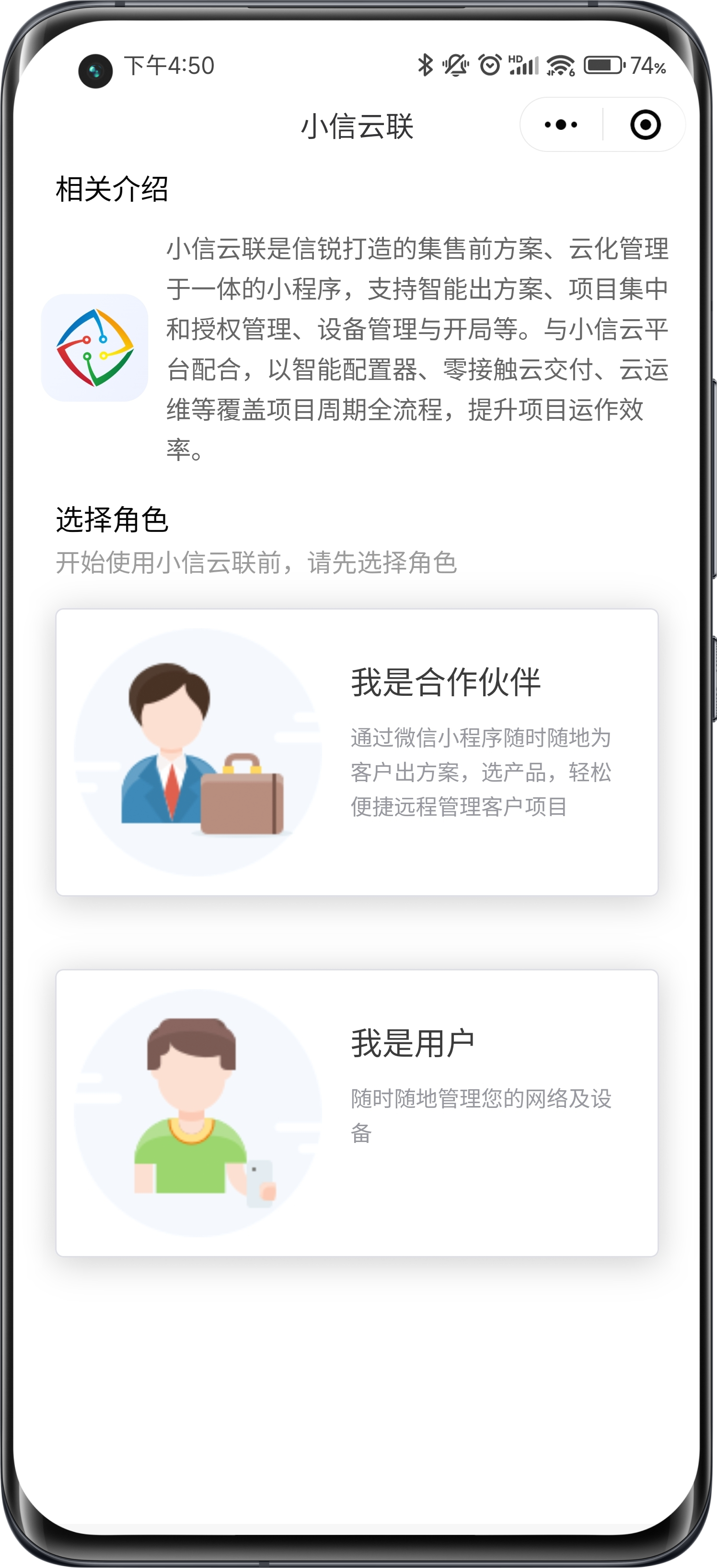
图 4‑ 2 小信云联登录页面
同时根据提示,授权并登录小程序:

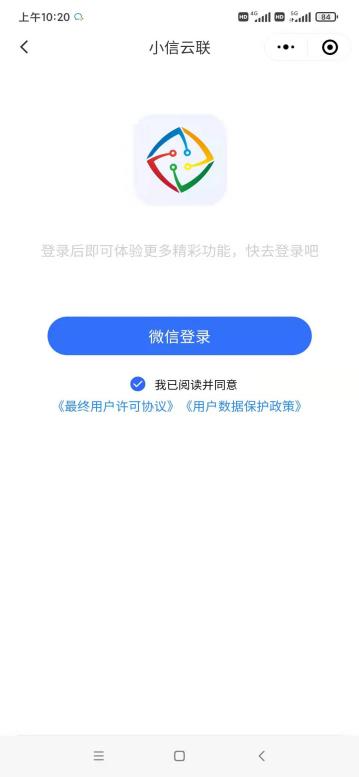
图 4‑ 3 授权登录小程序
2)进入【我的】,点击【设备开局与管理】:

图 4‑ 4 设备开局与管理
3)根据小程序指引,选择【SFG网关开局】-【自主本地设备开局与管理】-手机连接AP默认发射的SSID(默认SSID为@Sundray-xxxx,“xxxx”为SFG网关的MAC地址后四位数字;MAC地址可在网关背面标签查看):
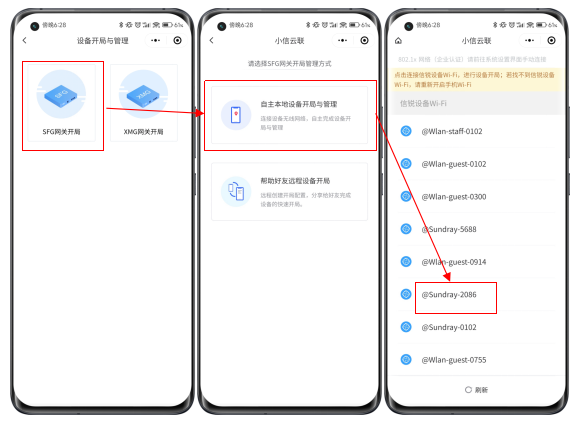
图 4‑ 5 连接默认SSID
连接成功后,给网关配置登录管理密码(注意:如果此处提示连接失败,建议关闭手机数卡数据流量后尝试):
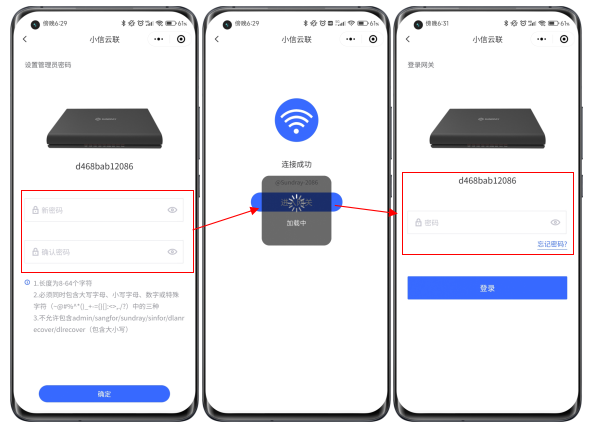
图 4‑ 6 连接并登录SFG网关
登录进入网关,选择【独立企业/独立门店】,按需配置员工网络及访客网络,同时选择是否开启智能流控及网络防护。最后填写授权序列号即完成全部配置。
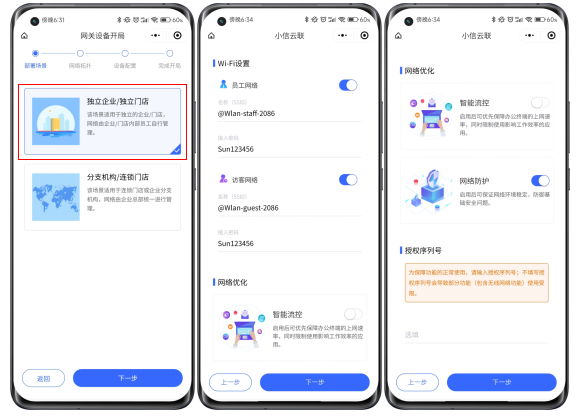
图 4‑ 7 独立企业、独立门店设置
完成上述设置后,设备可自检网络情况及无线网络状态及可进入设备管理查看所有状态:
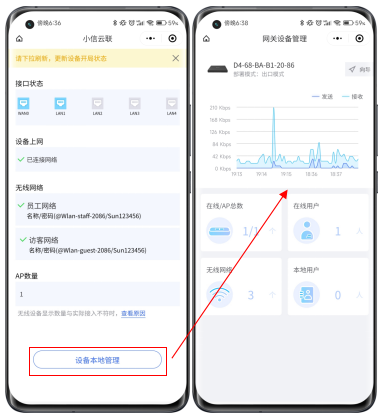
图 4‑ 8 查看网络状态
至此,我们就完成了【独立企业/独立门店】场景的SFG网关开局方法,可尝试连接无线网络测试网络是否正常。
3.2 分支机构/连锁门店网关开局
当客户场景为分支机构或连锁门店的场景时,可通过小程序实现快速设置SFG网关加入至NMC中心端。同样进入小程序后按指引连接到AP发出的默认SSID(此处参考3.1章节),进入网关后选择【分支机构/连锁门店】,然后加入中心端:
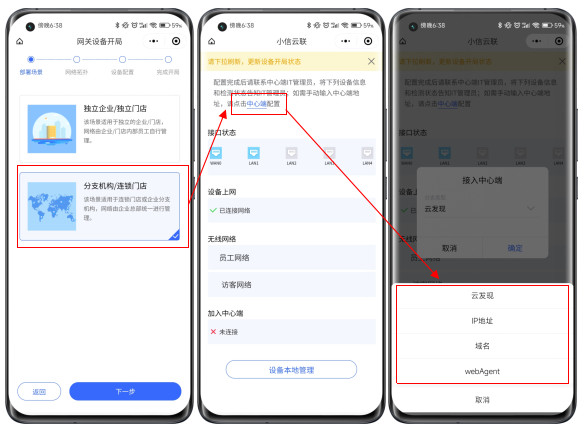
图 4‑ 9 分支机构、连锁门店设置
SFG加入中心端支持通过云发现、IP地址发现、域名发现、webAgent发现。按实际情况选择,此处以IP地址发现为例:
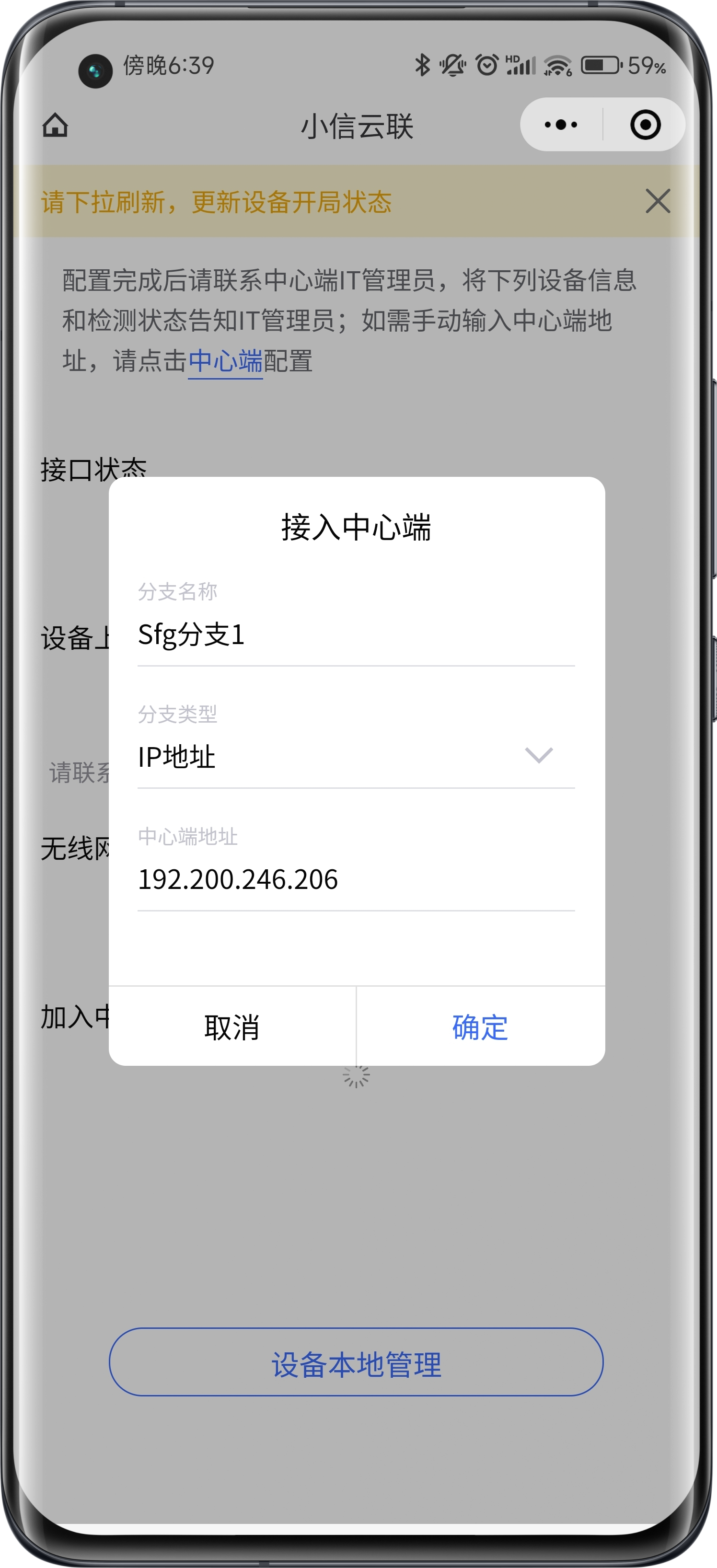
图 4‑ 10 加入中心端设置
完成SFG配置后,登录NMC中心端,在【SD-WAN】-【集中管理】-【待审核分支】中勾选并审核通过即可。
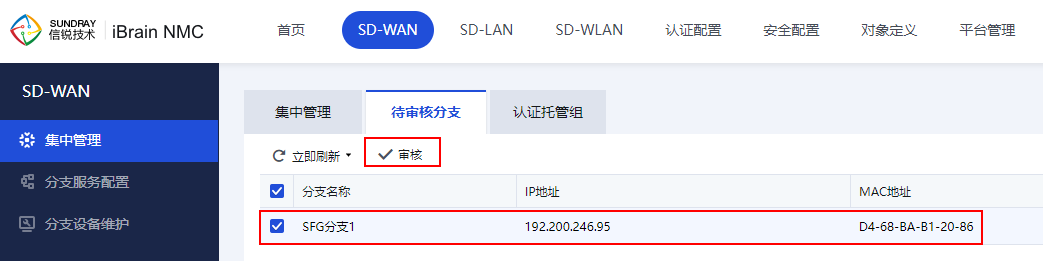
至此,我们就完成了分支机构或连锁门店场景的SFG网关开局,接下来网关的配置在中心端配置即可。中心端配置可参考《NMC用户手册》。
3.3 帮助好友远程设备开局
除4.1-4.2章描述的本地开局外,还可以帮助好友远程开局,实现随时随地进行配置。
点击帮助好友远程设备开局后,完成和自主本地 设备开局类似的配置。输入授权、选择部署模式、选择上网方式、配置 WiFi 信号、配置智能流控和网络保护。
完成配置之后将完成的配置分享给现场的人员即可。
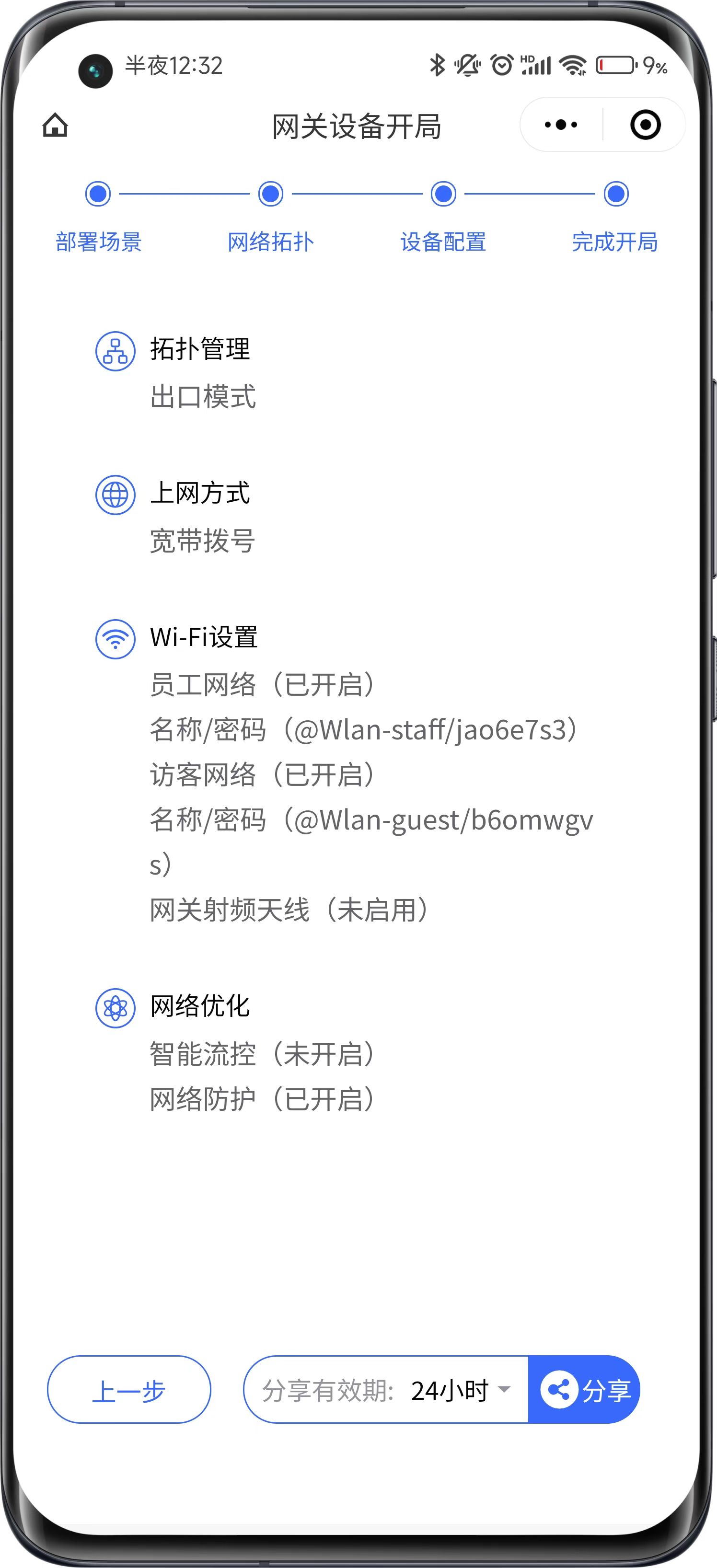
图 4‑ 11 分享给现场好友
现场的实施人员获取到分享过来的配置之后,需要先将设备上电、接好网线,然后手机 连接上管理SSID(部分手机直接点击分享的小程序之后手机会自动连上管理SSID)。部分手机无法自动连接,需要手动连接。连接好管理SSID之后在回到微信点击分享的小程序。小程序中会显示之前配置好的N内容,点击生效即可。
4 注意事项
1)在通过小程序配置时,手机需要对应的权限:位置信息、 获取 WiFi 列表;
2)手机必须先连上管理SSID之后才能完成配置,当连接到管理SSID后为避免数据通过数据流量卡出去,建议关闭数据流量的情况下完成配置。




